Sådan Sletter du Facebook Profil (Nem Guide)
Facebook er i dag et af de meste kendte sociale medier, og mange har en profil på siden, men hvad gør du, hvis du ønsker at slette din profil?
Jeg vil i dette indlæg guide dig igennem, hvilke muligheder du har for at slette din Facebook profil, samt give dig en trin-for-trin guide til, hvordan du kan slette din Facebook profil.
Hvordan sletter jeg min Facebook profil? For at slette din Facebook profil gennem Kontocenter, kan du gå ind i Indstillinger, som du finder ved at trykke på dit profilbillede. Derefter skal du ind på ‘Kontocenter’ < ‘Personlige oplysninger’ < ‘Deaktivering og kontrol over konto’ < ‘Deaktivering eller sletning’ < ‘Slet konto’.
Hvis du vil vide mere om, hvordan du kan slette din Facebook profil, samt hvordan du kan deaktivere din Facebook profil, så læs videre herunder.
Indholdsfortegnelse
Sådan sletter du din Facebook profil
Der kan være mange grunde til, at du ønsker at slette din Facebook profil, og det er ikke nødvendigvis en let beslutning.
Måske ønsker du at beskytte dit privatliv og have mere kontrol med, hvor meget af din personlige data, der bliver delt, eller måske bruger du ikke Facebook mere.
Uanset dine begrundelser for at slette din Facebook profil, så vil der være nogle ting, du bør være opmærksom på.
- Du kan ikke genaktivere din Facebook profil, når den er slettet permanent
- Du vil miste alt du har delt på Facebook, herunder billeder, opslag, kommentarer, videoer osv.
- Du vil ikke være i stand til at anvende Facebook Messenger
- Du vil ikke kunne bruge din Facebook profils informationer til at logge ind andre steder, hvor du har anvendt log-in informationerne. Dette kunne eksempelvis være Spotify
Der kan være to måder, hvorpå du kan slette din Facebook profil, da Facebook har været i gang med at opdatere deres side, og dermed ser siden ikke nødvendigvis ens ud for alle.
Hvis du fortryder, at du har slettet din Facebook profil, vil du have 30 dage efter iværksætningen af sletning af din profil til at fortryde handlingen. Efter de 30 dage, vil alle dine oplysninger blive slettet permanent.
Herunder vil jeg trin-for-trin guide dig igennem de to måder, hvorpå du kan slette din Facebook profil.
Slet din Facebook profil gennem Kontocenter
- Gå ind på Facebook og tryk på dit profilbillede, som du finder i øverste højre hjørne
- Tryk på ‘Indstillinger og privatindstillinger’
 Billede: Screenshot af Facebook indstillinger fra facebook.com
Billede: Screenshot af Facebook indstillinger fra facebook.com - Tryk derefter på ‘Indstillinger’
- Inde i ‘Indstillinger’ skal du nu trykke på ‘Kontocenter’
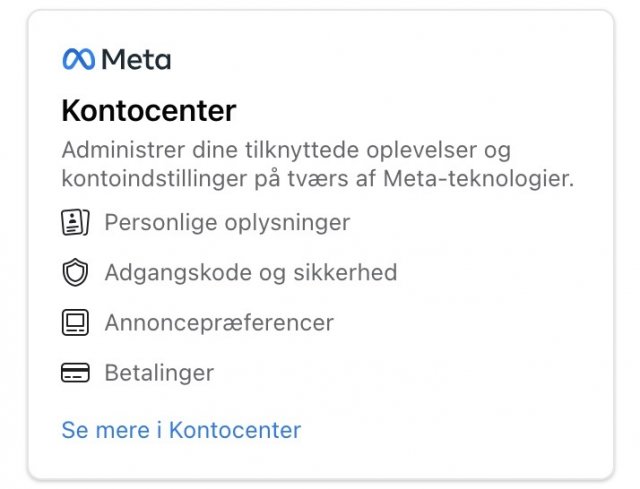 Billede: Screenshot af Facebook Kontocenter fra facebook.com
Billede: Screenshot af Facebook Kontocenter fra facebook.com - Tryk derefter på ‘Personlige oplysninger’, som du finder under menuen ‘Kontoindstillinger’
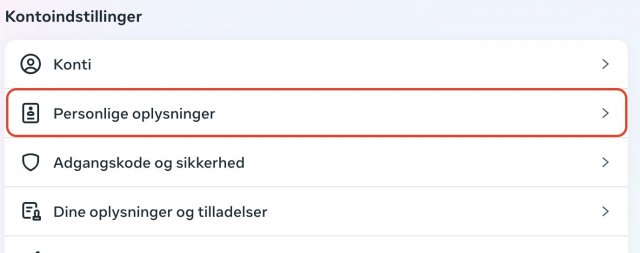 Billede: Screenshot af Facebook indstillinger fra facebook.com
Billede: Screenshot af Facebook indstillinger fra facebook.com - Tryk på ‘Ejerskab og kontrol over konto’
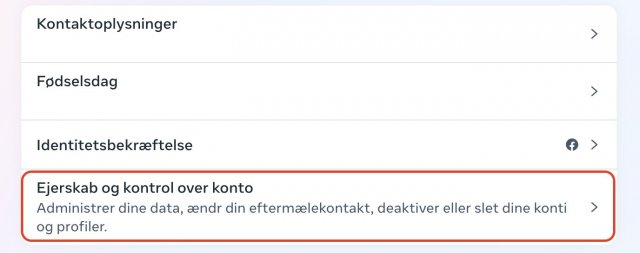 Billede: Screenshot af Facebook indstillinger fra facebook.com
Billede: Screenshot af Facebook indstillinger fra facebook.com - Vælg herefter ‘Deaktivering eller sletning’, hvor du så skal vælge, hvilken af dine profiler du ønsker at slette, hvis du har flere
- Vælg ‘Slet konto’ og tryk ‘Fortsæt’
- Vælg en begrundelse for, hvorfor du ønsker at slette din Facebook profil og tryk derefter ‘Fortsæt’
- Skriv nu din adgangskode, hvorefter du vil få mulighed for at slette din profil
 Billede: Screenshot af Facebook indstillinger fra facebook.com
Billede: Screenshot af Facebook indstillinger fra facebook.com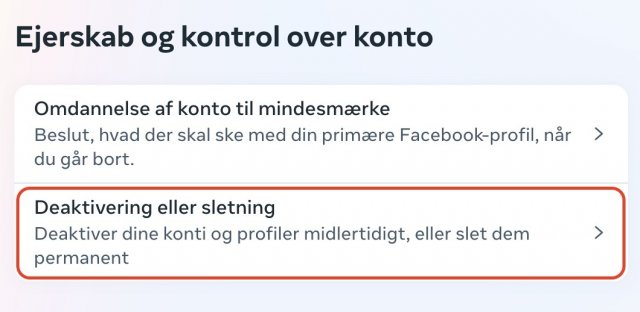 Billede: Screenshot af Facebook indstillinger fra facebook.com
Billede: Screenshot af Facebook indstillinger fra facebook.comSlet din Facebook profil gennem Indstillinger
- Gå ind på Facebook og tryk på dit profilbillede, som er placeret i øverste højre hjørne
- Tryk på ‘Indstillinger og privatindstillinger’, og vælg derefter ‘Indstillinger’
- Vælg ‘Dine Facebook-oplysninger’
- Tryk på ‘Deaktivering og sletning’
- Tryk på ‘Slet konto’
- Vælg derefter ‘Fortsæt til sletning af konto’
- Du skal nu trykke på ‘Slet konto’, hvorefter du indtaster din adgangskode og får mulighed for at slette din profil
Hvis du fortryder, at du har slettet din Facebook profil inden for 30 dage, kan du gøre følgende for at annullere sletningen
- Gå ind på Facebooks hjemmeside, hvor du kan logge ind
- Log ind med din Facebook profils oplysninger
- Tryk på ‘Annuller sletning’
Hvordan deaktiverer jeg min Facebook profil?
Hvis du ikke ønsker at slette din Facebook profil permanent, har du også muligheden for at deaktivere den.
Når du deaktiverer din Facebook profil, vil andre bl.a. ikke kunne se din profil, dog vil dine venner stadig være i stand til at se dig på deres venneliste.
Når din profil er deaktiveret, vil du desuden stadig være i stand til at anvende Facebook Messenger til at kommunikere med dine venner.
Ligesom du havde to muligheder for at slette din Facebook profil, fordi Facebook har været i gang med at lave opdateringer, så har du også to muligheder for at deaktivere din profil.
Herunder vil jeg trin-for-trin guide dig igennem, hvordan du deaktiverer din Facebook profil.
Deaktiver din Facebook profil gennem Kontocenter
- Gå ind på Facebook og tryk på dit profilbillede, som du finder i øverste højre hjørne
- Tryk på ‘Indstillinger og privatindstillinger’ og derefter på ‘Indstillinger’
- Inde i ‘Indstillinger’ skal du trykke på ‘Kontocenter’
- Tryk på ‘Personlige oplysninger’, som du finder under menuen ‘Kontoindstillinger’
- Tryk på ‘Ejerskab og kontrol over konto’
- Vælg herefter ‘Deaktivering eller sletning’, hvor du så skal vælge, hvilken af dine profiler du ønsker at slette, hvis du har mere end en
- Tryk på ‘Deaktiver konto’ hvorefter du indtaster din adgangskode og så får du mulighed for at deaktivere din profil
Deaktiver din Facebook profil gennem Indstillinger
- Gå ind på Facebook og tryk på dit profilbillede, som er placeret i øverste højre hjørne
- Tryk på ‘Indstillinger og privatindstillinger’, og vælg derefter ‘Indstillinger’
- Vælg ‘Dine Facebook-oplysninger’
- Tryk på ‘Deaktivering og sletning’
- Tryk på ‘Deaktiver konto’
- Vælg derefter ‘Fortsæt til deaktivering af konto’
- Indtast din adgangskode og få mulighed for at deaktivere din profil
Hvis du ønsker at aktivere din konto igen, skal du blot logge ind på din Facebook profil igen.
Hvordan sletter jeg en Facebook profil for en afdød?
Hvis du er i den situation, hvor du står med en Facebook profil af en afdød, og ikke ved hvad din fremgangsmåde skal være, så har Facebook to muligheder for, hvad du kan gøre med profilen.
Facebook kan enten fjerne profilen eller omdanne den til en mindekonto.
Dog skal du være opmærksom på, selv i denne situation, hvor du ønsker adgang til en afdøds Facebook profil, oplyser Facebook, at de ikke vil være i stand til at give dig loginoplysningerne, da det strider mod deres sikkerhedspolitik.
Derfor kan det være en fordel at tage en snak med dine kære om, hvad der skal ske med deres sociale netværk, når de ikke er her længere, samt have et sted, hvor du kan få adgang til deres loginoplysninger.
Omdannelse til mindekonto
Hvis profilen bliver omdannet til en mindekonto, vil venner og familie have et sted, hvor de kan samles og mindes den afdøde person, da personens billeder og opslag stadig vil være tilgængelige.
Hvis du ønsker at omdanne en afdøds Facebook profil til en mindekonto, skal du kontakte Facebook. Dette kan du gøre her.
Fjernelse af afdøds Facebook profil
Hvis du ønsker at fjerne en afdøds Facebook profil, skal du være i stand til at fremvise dokumentation for at bekræfte, at du er et nært familiemedlem eller bestyrer af dødsboet for den afdøde.
Den hurtigste måde, hvorpå du kan få fjernet en afdøds Facebook profil er, hvis du sender en scanning eller et billede af den afdødes dødsattest, dog kan du også anvende andre officielle dokumenter som fx:
- Fuldmagt
- Fødselsattest (afdøde er mindreårig)
- Testamente
- Dødsbosdokument
Hvis du ønsker at fjerne en afdøds Facebook profil, skal du sende en anmodning til Facebook. Dette kan du gøre her.
Ofte stillede spørgsmål om fjernelse af indhold på Facebook
Hvordan sletter man noget på Facebook?
Hvis du ønsker at slette et billede eller opslag fra Facebook, skal du finde det, du ønsker at slette og trykke på de tre prikker øverst i højre hjørne på opslaget.
Der kommer en menu frem, hvor du får muligheden for at trykke ‘Flyt til papirkurv’. Derefter vil du have 30 dage til at fortryde din beslutning, før de bliver slettet permanent fra papirkurven.
Kan andre se, at jeg sletter dem som ven på Facebook?
Hvis du vælger at slette en person som ven på Facebook, vil de ikke få besked om dette, dog vil du blive fjernet fra deres venneliste. Dermed kan de se, at du har slettet dem, hvis de gennemgår deres venneliste.
Hvis du ønsker at være venner med den pågældende person på Facebook igen, skal du sende en ny venneanmodning, som personen skal acceptere.


